MSI a88xm-e45: 简体中文
简体中文: MSI a88xm-e45
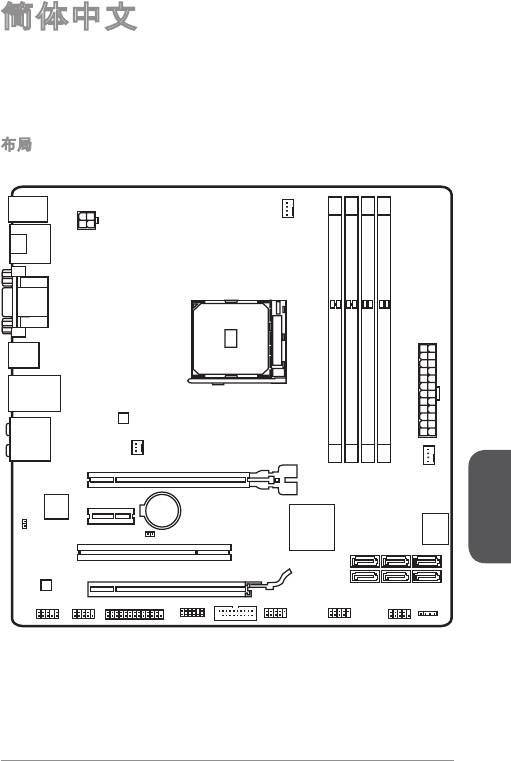
简体中文
感谢您购买了 AXM-E45/ A7M-E45/ A55M-E45 系列 (MS-772 v5.X) Micro-ATX
主板。AXM-E45/ A7M-E45/ A55M-E45 系列主板是基于 AMD AX/ A7/ A55
芯片组为优化系统性能而设计的。为支持 AMD FM2+/ FM2 系列处理器所设计的,
AXM-E45/ A7M-E45/ A55M-E45 系列提供了高性能,专业化的桌面平台解决方
案。
布局
简体中文
2
CPUFAN
Top : mouse
JPWR2
Bottom: keyb oa rd
Top:
USB2.0 ports
Bottom: HDMI
port
Top: VGA port
Bottom: DVI- D p ort
JPWR1
USB3.0 ports
Top: LAN Jack
Bottom: USB 3 .0 or
USB 2.0 ports
(Optional)
T:
Line-In
M:
Line-Out
DIMM1
DIMM2
DIMM3
DIMM4
B:
Mic
SYSFAN2
T:RS-Out
M:CS-Out
B:SS-Out
PCI_E1
SYSFAN1
PCI_E2
BAT1
(Optional)
7_8
TA
JCI1
PCI1
JBAT1
SA
SATA2 SATA4 SATA6
PCI_E3
SATA1 SATA3 SATA5
JUSB3
(Optional)
JFP2
JAUD1 JCOM1
JLPT1
JTPM1
JUSB2 JUSB1
JFP1
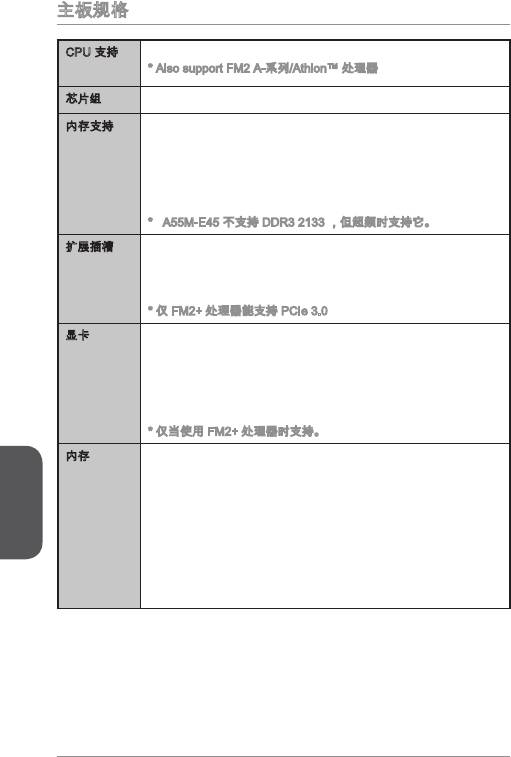
主板规格
CPU 支持 AMD 构架 A-系列/Athlon™ 处理器*
■
* Also support FM2 A-系列/Athlon™ 处理器
芯片组 AMD AX/ A7/ A55■
内存支持 4 个 DDR3 内存插槽支持高达 64GB
■
■
支持 DDR3 233*/ 66/ 600/ 333 MHz
■
双通道内存构架
■
支持非-ECC, 非-缓存内存
■
支持 AMD Memory Prole (AMP)
■
支持 Extreme Memory Prole (XMP)
* A55M-E45 不支持 DDR3 233 ,但超频时支持它。
扩展插槽 个 PCIe 3.0 x6 插槽* (PCI_E 支持高达 x6 速率)
■
■
个 PCIe
2.0 x6 插槽 (PCI_E3 支持高达 x4 速率)
■
个 PCIe 2.0 x 插槽
■
个 PCI 插槽
* 仅 FM2+ 处理器能支持 PCIe 3.0
显卡 个 VGA 端口, 支持最大分辩率为 920x200 @ 60Hz, 24bpp
■
■
个 DVI-D 端口, 支持最大分辩率为 2560x600@60Hz, 24bpp/
920x200 @ 60Hz, 24bpp
■
个 HDMI 端口, 支持最大分辩率为 4096x260@24Hz, 36bpp*/
340x260@30Hz, 36bpp*/ 920x200@20Hz, 36bpp and
920x200@60Hz, 36bpp
* 仅当使用 FM2+ 处理器时支持。
内存 AMD AX 芯片 (AXM-E45)
■
简体中文
-
个 SATA 6Gb/s 端口
-
支持 RAID 0, RAID, RAID 5 和 RAID 0
■
AMD A7 芯片 (A7M-E45)
-
6 个 SATA 6Gb/s 端口
-
支持 RAID 0, RAID 和 RAID 0
■
AMD A55 芯片 (A55M-E45)
-
6 个 SATA 3Gb/s 端口
-
支持 RAID 0, RAID 和 RAID 0
22
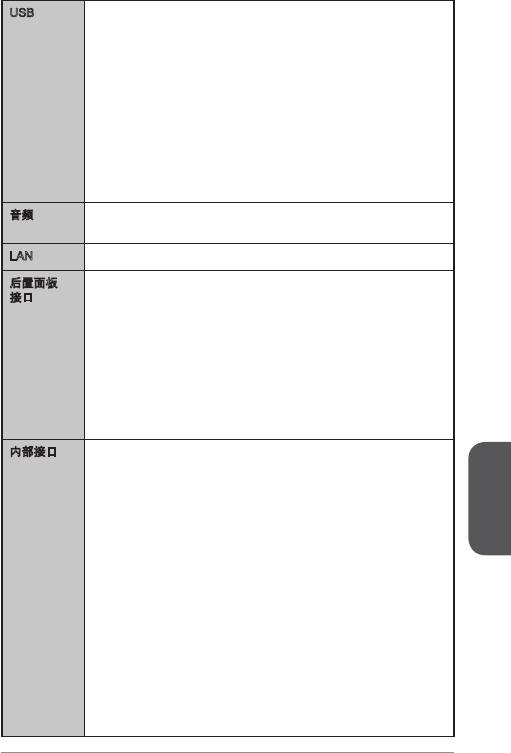
USB AXM-E45/ A7M-E45
■
-
6 个 USB 3.0 端口 (通过 RENESAS UPD720202 和 AMD
AX/ A7 芯片支持 4 个后置面板端口,通过 AMD AX/
A7 芯片,由内部 USB 3.0 接口可使用 2 个端口)
-
通过 AMD AX/ A7 芯片支持 6 个 USB 2.0 端口 (2 个后
置面板端口, 通过内部 USB2.0 接口支持 4 个可使用端口)
■
A55M-E45
-
通过 RENESAS UPD720202 芯片支持 2 个 USB3.0 后置
面板端口
-
通过 AMD A55 芯片支持 个 USB 2.0 端口 (4 个后置面板端
口,通过内部 USB2.0 接口支持 4 个可使用端口)
®
音频 Realtek
■
ALC7 Codec
-
7.-声道高清音频
®
LAN Realtek
RTLG 千兆网络接口■
后置面板
■
个 PS/2 键盘端口
接口
■
个 PS/2 鼠标端口
■
2 个 USB 2.0 端口,4 个 USB 3.0 端口 (AXM-E45/ A7M-
E45)
■
4 个 USB 2.0 端口, 2 个 USB 3.0 端口 (A55M-E45)
■
个 VGA 端口
■
个 DVI-D 端口
■
个 HDMI 端口
■
个 LAN (RJ45) 端口
■
6 个 音频插孔
内部接口 个 24-pin ATX 主电源接口
■
■
个 4-pin ATX 2V 电源接口
■
个 SATA 6Gb/s 接口 (AXM-E45)
■
6 个 SATA 6Gb/s 接口 (A7M-E45)
■
6 个 SATA 3Gb/s 接口 (A55M-E45)
简体中文
■
2 个 USB 2.0 接口 (支持附加的 4 个 USB 2.0 端口)
■
个 USB 3.0 接口 (支持附加的 2 个 USB 3.0 端口) (AXM-
E45/ A7M-E45)
■
个 4-pin CPU 风扇接口
■
个 4-pin 系统风扇接口
■
个 3-pin 系统风扇接口
■
个 前置面板音频接口
■
2 个 系统面板接口
■
个 机箱入侵检测接口
■
个 TPM 模组接口
■
个 串行端头接口
■
个 并行端头接口
■
个 清除 CMOS 跳线
23
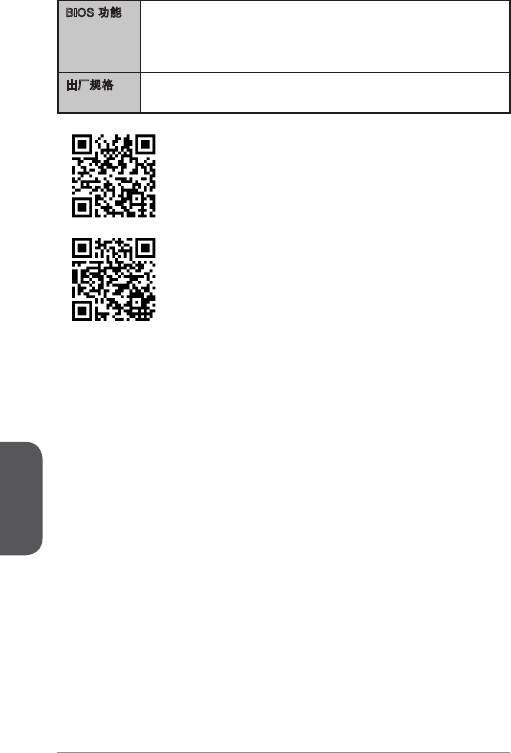
BIOS 功能 64 Mb ash
■
■
UEFI AMI BIOS
■
ACPI 5.0, PnP .0a, SM BIOS 2.7, DMI 2.0
■
多国语言
出厂规格 Micro-ATX 出厂规格
■
■
9.6 in. x 9.6 in. (24.3 公分 x 24.3 公分)
要了解 CPU 的最新信息,请登录
http://www.msi.com/service/cpu-support/
要了解更多模组兼容性问题信息,请登录
visit http://www.msi.com/service/test-report/
简体中文
24
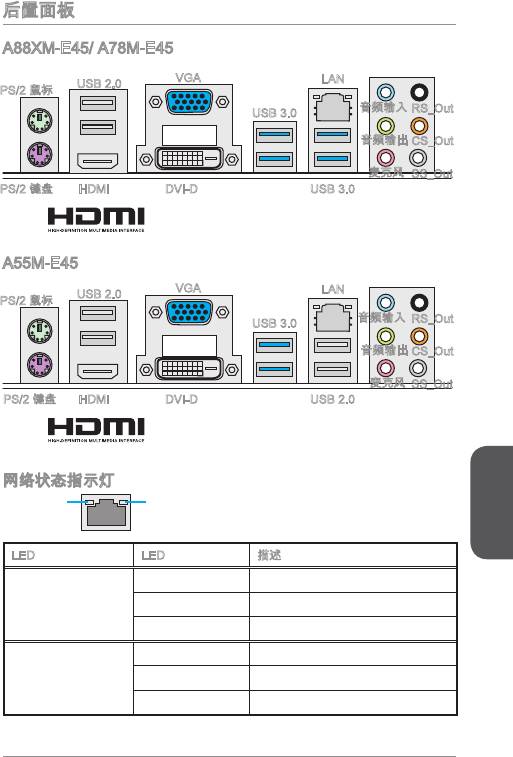
后置面板
AXM-E45/ A7M-E45
VGA
LAN
USB 2.0
PS/2 鼠标
音频输入
USB 3.0
PS/2 键盘
DVI-DHDMI
A55M-E45
网络状态指示灯
LINK/ACT
SPEED
LED
LED
简体中文
LED LED 状态 描述
关 网络未连接
Link/ Activity LED
黄色 网路已连接
(连线/工作灯号)
闪烁 网络数据在使用中
关 传输速率 0 Mbps
Speed LED
绿色 传输速率 00 Mbps
(速度灯号)
橙色 传输速率 Gbps
25
®
RS_Out
音频输出
CS_Out
麦克风
SS_Out
USB 3.0
VGA
LAN
USB 2.0
PS/2 鼠标
音频输入
USB 3.0
PS/2 键盘
DVI-DHDMI
®
RS_Out
音频输出
CS_Out
麦克风
SS_Out
USB 2.0
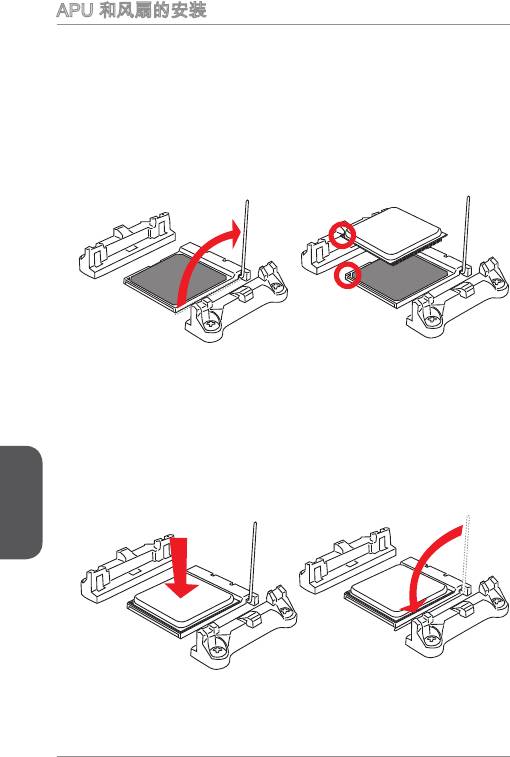
APU 和风扇的安装
当安装 APU 时,确保记得安装 APU 散热器。APU 散热器是非常必要的,它用来保护
APU 过热和保持系统的稳定性。请根据以下步骤正确安装APU和风扇,错误的安装可
能会引起您APU和主板的损坏。
. 将拉杆从底座边拉起,确认拉杆与底座成90度角。
2. 寻找APU上的金色箭头,金色箭头方向如图所示,只有方向正确APU才能插入。
3. 如果APU安装正确,针脚应该完全插入底座而不能被看见。请注意任何违反正确
操作的行为都可能导致主板的永久性损坏。
4. 稳固地将APU插入底座并关上拉杆。当关上拉杆时APU可能会移动。请在关上拉
杆时用手指按住APU顶部,以确保APU正确而完全地插入底座中。
简体中文
26
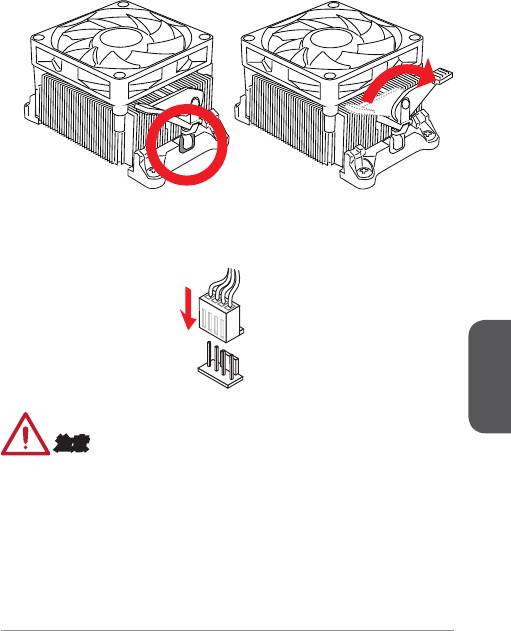
5. 找到主板上的 APU 风扇电源接口。
6. 将散热装置放置于底座上。首先,将钩子的一端钩住。
7. 然后,按下钩子的另一端,以将散热装置固定在底座上。找到固定杆并将其拉
起。
. 按下固定杆。
9. 将APU风扇电源线插入主板上的 APU风扇电源接口。
简体中文
注意
•
当您从固定螺栓上取下安全钩时,请务必关注您的手指,因为一旦安全钩从固定螺
栓上断开,固定杆将立即回弹。
•
确认在系统启动前APU风扇已经牢固的粘贴在APU上。
•
关于APU风扇安装详细描述, 请参考APU风扇包装里的文档说明。
27
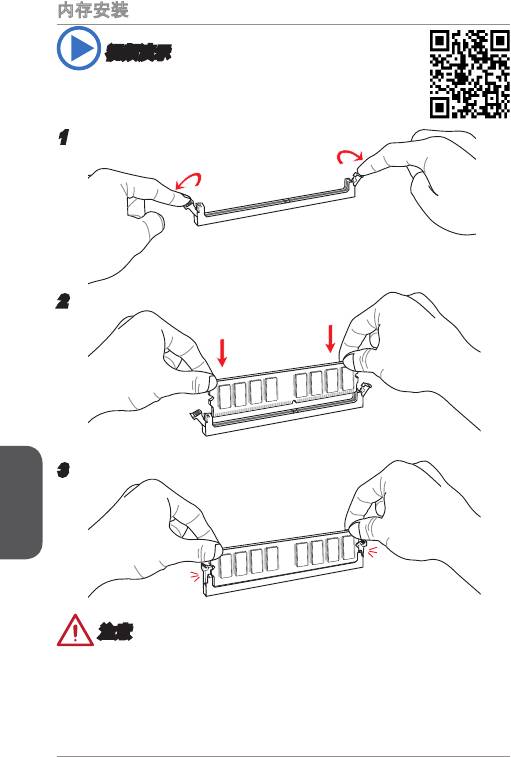
内存安装
视频演示
观看视频学习如何安装内存,视频网址如下:
http://v.youku.com/v_show/id_XNDkyOTc5OTMy.html
2
简体中文
3
注意
•
由于DDR3内存不与DDR2内存互换,并且DDR3不向下兼容,所以你应该把
DDR3内存插入DDR3插槽中。
•
为了确保系统稳定性,在双通道模式中必须使用同类型和同密度的内存模块。
2
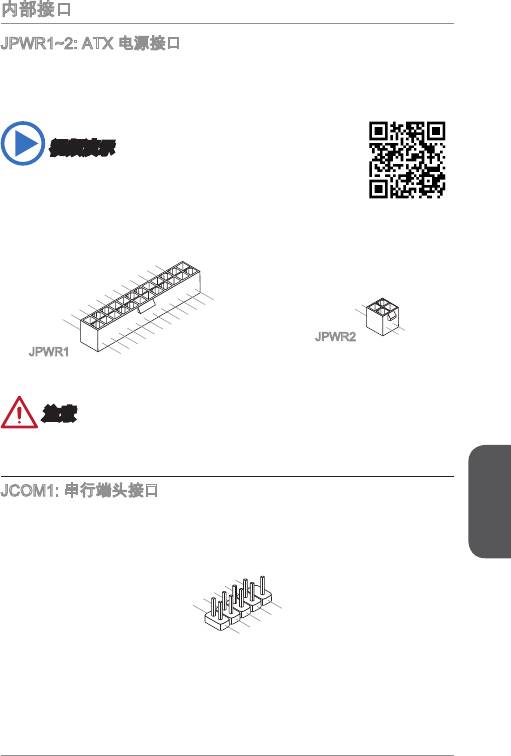
内部接口
JPWR~2: ATX 电源接口
此接口可以连接一个 ATX 电源适配器。为了连接 ATX 电源适配器,将电源适配器电
线与接口对齐,并且稳固地将电线连接在主板的接口上,如果安装正确, 电源适配器
接线上弹夹将钩在主板电源接口上。
视频演示
观看视频学习如何安装电源适配器接口,视频网址如下:
http://v.youku.com/v_show/id_XNDkzODU0MDQw.html
简体中文
29
12.+3. 3
11
10.+12 V
.+12V
9.5VSB
8.PW
V
7
6.+5
.Groun d
5
R O
4.+5
.Groun d
V
K
3
2.+3.3
.Groun d
V
1.+3.3
24.Gro und
V
23.+5
V
22.+5
21.+5
20.Res
V
19.Gro und
V
18.Gro und
V
17.Gro und
16.PS- ON
15.Gro und
14.-12 V
13.+3. 3
#
V
JPWR
1
.Ground
2
.Ground
3.+12V
4.+12V
JPWR2
注意
确认所有接口都已正确的连接到ATX电源适配器上,以确保主板稳定的运行。
JCOM: 串行端头接口
此接口是一个 6550A 高速通讯端口,收/发 6 bytes FIFOs。您可以直接连接一个串
行鼠标或其它串行设备到此接口上。
1
0
8
.
.
N
6
C
o
.
D
T
P
4
S
S
i
.
n
2
D
R
.
T
S
R
I
N
9
.
7
R
.
R
I
5
3
.
G
T
.
S
1
S
r
o
.
D
O
u
C
U
n
T
d
D
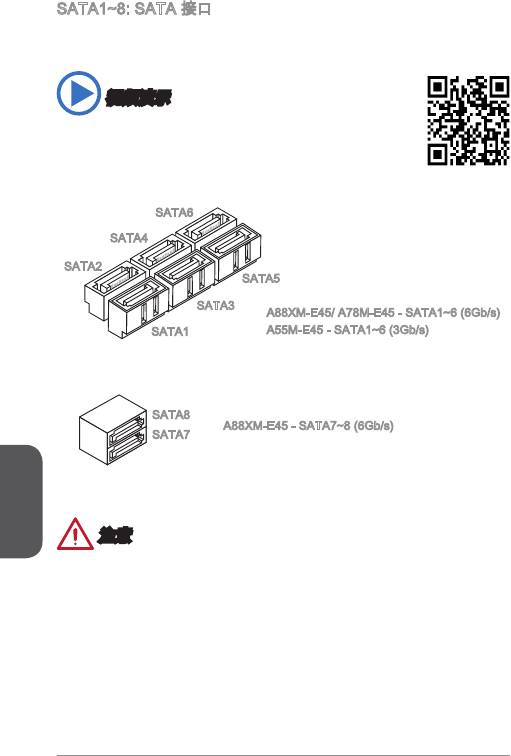
SATA~: SATA 接口
此接口是高速的串行ATA界面端口。每个接口可以连接一个串行ATA设备。串行ATA
设备包括硬盘 (HDD),固态硬盘(SSD), 和光盘 (CD/ DVD/ Blu-Ray)。
视频演示
观看视频学习如何安装 SATA HDD, 网址如下:
http://v.youku.com/v_show/id_XNDkzODU5MTky.html
SATA6
SATA4
SATA2
SATA5
SATA3
AXM-E45/ A7M-E45 - SATA~6 (6Gb/s)
SATA
A55M-E45 - SATA~6 (3Gb/s)
SATA
AXM-E45 - SATA7~ (6Gb/s)
SATA7
简体中文
注意
•
许多串行ATA设备也需要带电源供应的电源线,例如:包括硬盘(HDD),固态硬盘
(SSD), 和光驱 (CD / DVD / Blu-Ray)。更多详情请参阅设备的手册。
•
许多机箱也要求串行设备,例如HDD,SSD和光驱设备,应该被拧紧在机箱壳内。
关于进一步的安装说明请参阅机箱或串行设备配带的说明手册。
•
请勿将串行ATA数据线对折成90度。否则,传输过程中可能会出现数据丢失。
•
SATA 线的两端有相同的插口,然而,为了节省空间建议连接扁平接口端在主板
上。
30
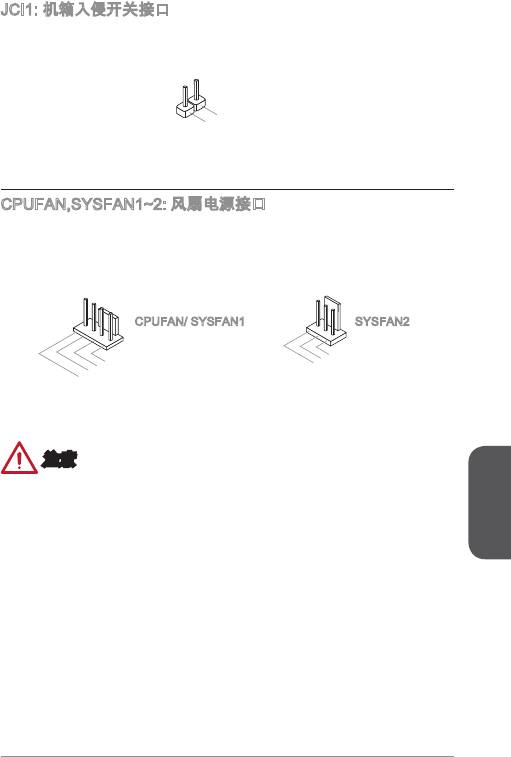
JCI: 机箱入侵开关接口
此接口与机箱入侵开关线缆相连。如果机箱被打开,机箱入侵机制被激活。系统会记
录此状态,并在屏幕上显示警告信息。要消除这一警告信息,您必须进入BIOS设定工
具清除此记录。
简体中文
3
1.CH ASSI
2
.GN
D
S
CPUFAN,SYSFAN~2: 风扇电源接口
风扇电源接口支持+2V的系统散热风扇。如果您的主机板有集成系统硬件监控芯片,
您必须使用一个特别设计支持风扇速度侦测的风扇方可使用CPU风扇控制功能。请记
住连接所有的系统风扇,一些系统风扇可能无法连接到主板上,您可以直接连接到电
源上。系统风扇可以插入到任何可用的系统风扇接口上。
1
2.+12V
.Ground
3.Sens
4.Speed
e
C
ontro
l
1
2.+ 12V
.Gr ound
3.N o
Us
e
CPUFAN/ SYSFAN SYSFAN2
注意
•
请访问处理器官方网站以参见推荐的 CPU 风扇或咨询商家合适的 CPU 散热风扇。
•
此接口以线性模式支持智能风扇控制,您可以安装 Command Center 工具以根据
CPU和系统的温度自动控制风扇的速度。
•
如果主板上没有足够的端口连接所有系统风扇,适配器可以通过一个转接头直接连
接一个风扇电源线。
•
启动之前,确保没有任何电线击中风扇叶片的可能。
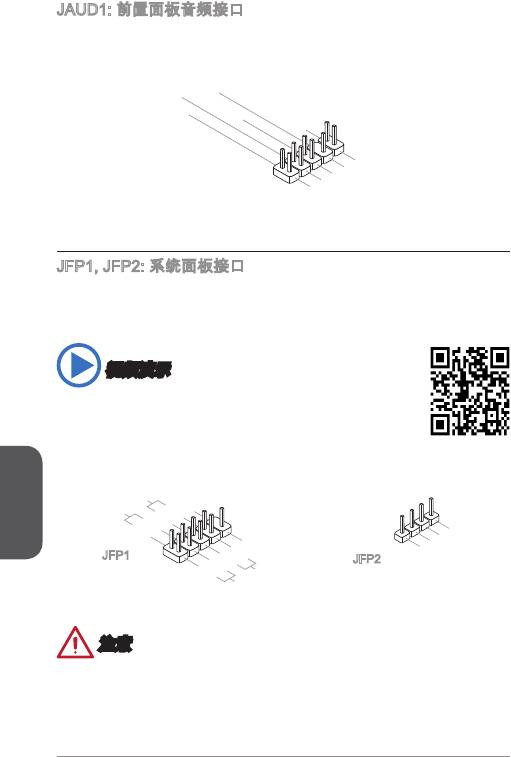
JAUD: 前置面板音频接口
此接口允许您连接您电脑机箱上的前置音频面板。
简体中文
32
10.Head
8.No
6.MI
4.NC
Pi
P
2
C D
n
hone
.Ground
etection
Detection
9.Head
7.SENSE_SEN
5.Head
3.MI
P
1.MI
hone
C R
P
C L
hone
L
D
R
JFP, JFP2: 系统面板接口
®
这些接口连接前置面板开关和指示灯。JFP是和Intel
的前置I/O面板连接规格兼容
的。当安装前置面板接口时,请使用选配的M接口以简化安装。从机箱中插入所有的
电线在M接口上,然后再将M接口插在主板上。
视频演示
观看视频了解如何安装前置面板接口,视频网址如下:
http://v.youku.com/v_show/id_XNDkyOTg3NjMy.html
4.VCC5
3.Speaker
2.VCC5
1.Speaker
P
owe r
P
S
wit ch
10. No
owe r
LE
Pi
D
8.
n
6.
-
4.
+
2.
-
+
9.R eserv e
7.
5.
+
3.
-
1.
-
+
Res et
d
HDD
S
wit ch
LE
D
JFP
JFP2
注意
•
因为接口的原因,标记小三角形的引脚是正极导线。请根据上面的图标和在M接口
上的标示来决定接头的插入方向和位置。
•
大多数电脑机箱的前置面板接口主要接入在JFP上。
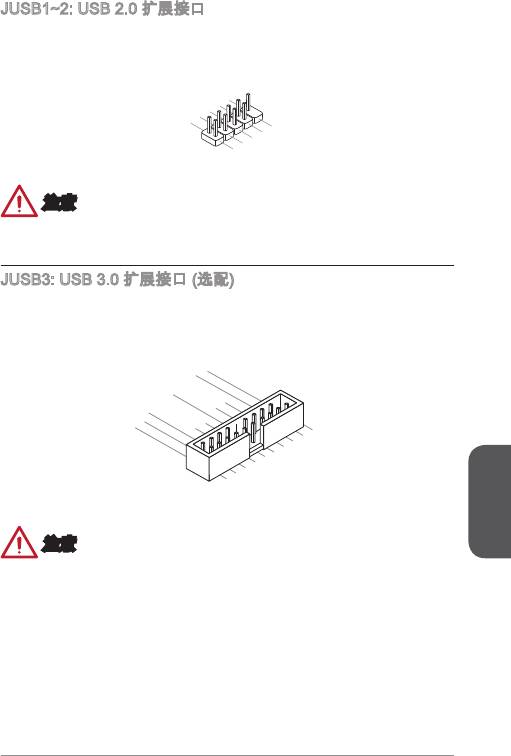
JUSB~2: USB 2.0 扩展接口
此接口专为连接高速USB外围设备而设计。例如 USB HDD, 数码相机,MP3 播放
器,打印机, 调制解调器等。
简体中文
33
1
0
8
.
.
NC
6
G
.
r
4
U
o
.
S
u
2
U
S
B
n
.
V
1
d
C
B
+
1
C
-
9
.
7
N
.
G
o
5
3
.
U
r
P
o
i
.
S
u
n
1
U
S
B
n
.
V
d
B
0
C
C
0
+
-
注意
请注意,VCC 和 GND 针脚必须正确连接以避免可能的损坏。
JUSB3: USB 3.0 扩展接口 (选配)
USB 3.0 端口向下兼容 USB 2.0 设备。它支持高达 5 Gbit/s (超高速) 的数据传输速
率。
20.No
19.Power
18.USB3_RX_DN
17.USB3_RX_DP
Pi
16.Ground
n
15.USB3_TX_C_DN
14.USB3_TX_C_DP
13.Ground
12.USB2.0
11
. +
U
SB2.0
-
1.Power
2.USB3_RX_DN
3.USB3_RX_DP
4
.Ground
5.
6.USB3_TX_C_DP
U
7
SB3_TX_C_DN
8.
.Ground
9.
U
10.Ground
U
SB2.0
SB2.0
-
+
注意
•
请注意,VCC 和 GND 针脚必须正确连接以避免可能的损坏。
•
要使用 USB 3.0 设备,您必须通过一个可选的 USB 3.0 兼容线连接设备到 USB
3.0 端口上。
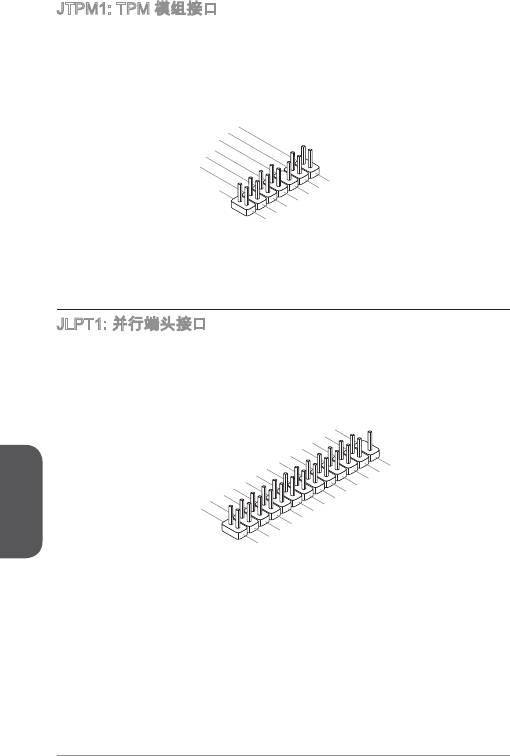
JTPM: TPM 模组接口
此接口连接一个TPM(安全平台模组)模组(选配)。请参考TPM安全平台手册以获得更
多细节和用法。
简体中文
34
14.Ground
12.Ground
10.No
8.5V
6.Serial
Pi
4.3.3V
P
n
ower
2.3V
P
IR
Standby
ower
Q
p
ower
13.LP
11
9.LP
.LPC
C
7.LP
Fram
5.LP
C a
a
3.LP
C a
ddres
ddres
e
1.LP
C a
ddres
C
ddres
s &
C C
Rese
s &
s &
data
loc
data
t
s &
k
data
pin3
data
pin2
p
p
in1
in0
JLPT: 并行端头接口
该连接器用于连接一个可选的并行端口插槽。并行端口是一种标准的打印机接口,它
可以支持EPP(增强型并行端口)和ECP(扩展容量并行端口)两种模式。
2
6
2
.
4
N
2
.
o
2
G
2
.
r
P
0
G
o
i
1
.
r
u
n
8
G
o
n
1
.
r
u
d
6
G
o
n
1
.
r
u
o
d
4
G
n
1
.
r
u
d
2
G
o
n
1
.
r
u
d
0
G
o
n
8
.
G
r
u
d
.
o
n
6
L
r
u
d
.
P
o
n
4
P
T
u
d
n
.
I
E
N
_
d
2
2
S
.
R
I
5
T
L
2
.
A
R
#
I
3
S
F
#
N
2
.
L
D
#
1
P
C
#
1
.
B
E
T
9
1
.
U
7
A
1
.
P
C
S
5
1
.
R
K
Y
3
P
N
#
1
.
1
P
R
N
D
9
.
.
P
R
D
7
N
7
P
R
.
R
D
6
P
N
5
N
D
5
.
R
3
P
D
4
.
P
R
N
3
1
.
R
N
D
R
2
S
N
D
D
1
T
B
0
#
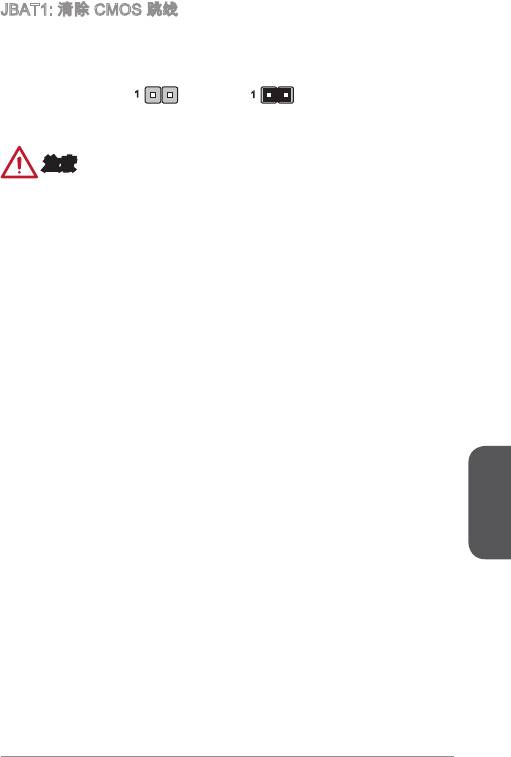
JBAT: 清除 CMOS 跳线
主板上建有一个 CMOS RAM,其中保存的系统配置数据需要通过一枚外置的电池来维
持它。CMOS RAM 是在每次启动计算机的时候自动引导操作系统的。如果您想清除系
统配置,设置跳线清除 CMOS RAM。
保留数据 清除数据
注意
当系统关闭时您可以通过短接跳线来清除 CMOS RAM。然后开启它,避免在系统打开
时清除 CMOS,这样将损坏主板。
简体中文
35
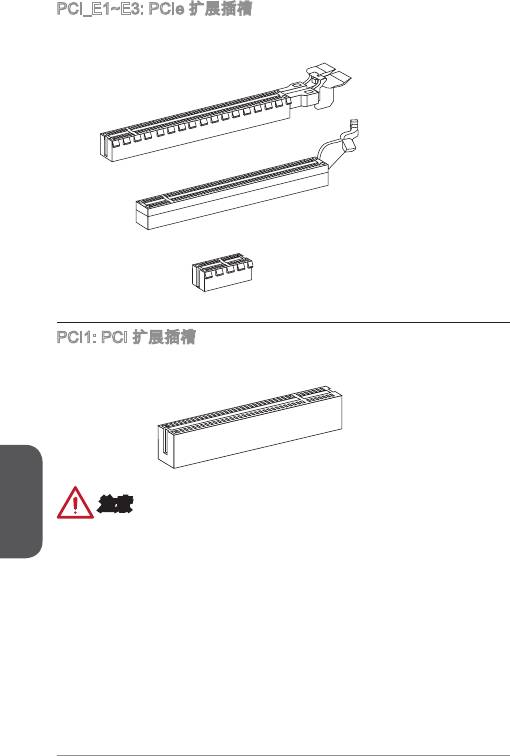
PCI_E~E3: PCIe 扩展插槽
此 PCIe 插槽支持符合 PCIe 界面的扩展卡。
PCIe 3.0 x6 插槽
PCIe 2.0 x6 插槽
PCIe x 插槽
PCI: PCI 扩展插槽
此 PCI 插槽支持 PCI 界面扩展卡。
PCI 插槽
简体中文
注意
当添加或移除扩展卡时,请首先关闭电源并且从电源插座中拔下电源线。查看关于扩
展卡的文档以便检查必要附件的硬件和软件变化。
36
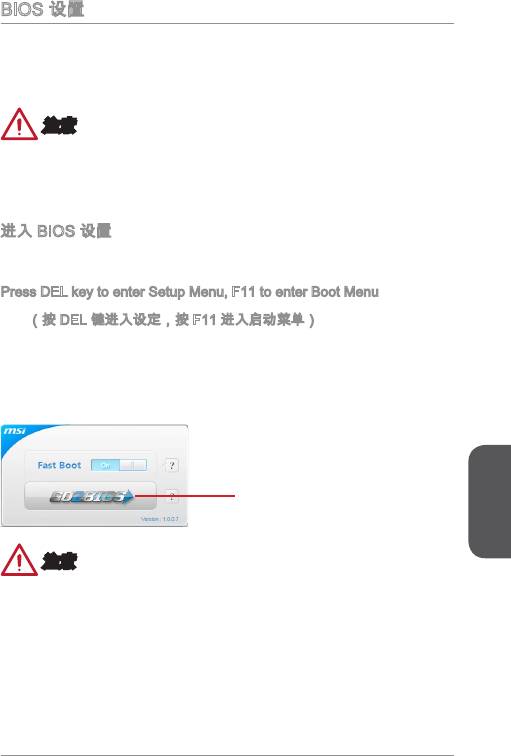
BIOS 设置
默认设置为正常情况下的系统稳定性提供了最优化性能。当以下情况发生时您需要运
行 Setup 程序:
■
在系统启动期间错误信息显示在屏幕上,需要运行 BIOS 设置程序。
■
改变自定义功能的默认值。
注意
•
如果改变BIOS设置之后系统变得不稳定,请加载默认设置来恢复系统优化和稳定设
置。选择 "Restore Defaults" 并在BIOS中按下 <Enter> 来加载默认设置。
•
如果您不熟悉 BIOS 设置,建议您保留默认设置以避免因为不恰当的BIOS 配置引起
的系统损坏或启动失败。
进入 BIOS 设置
计算机加电后,系统将会开始POST(加电自检)过程。当屏幕上出现以下信息时,按
<DEL> 键即可进入 BIOS:
Press DEL key to enter Setup Menu, F to enter Boot Menu
(按 DEL 键进入设定,按 F 进入启动菜单)
如果此信息在您做出反应前就消失了,而您仍需要进入Setup,请关机后再开机或按
机箱上的Reset键,重启您的系统。您也可以同时按下<Ctrl><Alt>和<Delete>键来重
启系统。
MSI另外提供了一种方法进入BIOS设置。您可以在“MSI Fast Boot”功能屏上点击
“GO2BIOS”选项栏或在主板上按下“GO2BIOS" 按钮 (选项),以便下次启动时系统可以
直接进入BIOS设置。
在"MSI Fast Boot"功能屏上点击
"GO2BIOS" 选项
简体中文
注意
在使用 “MSI Fast Boot” 进入BIOS设置前,请确认安装该工具。
37
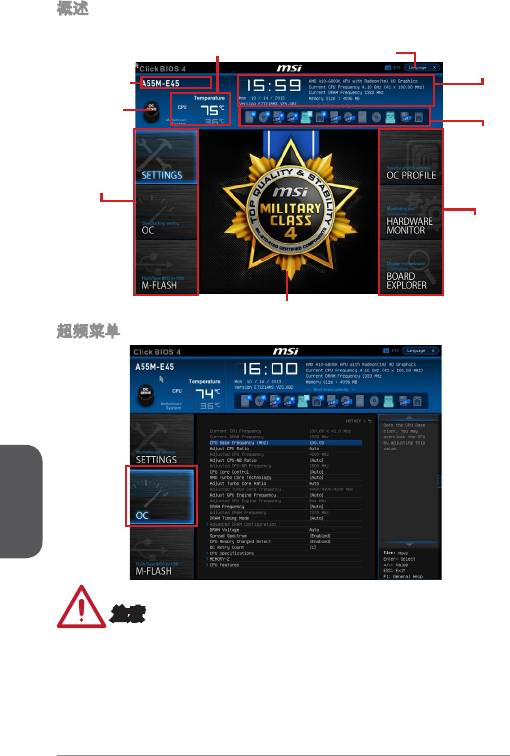
概述
进入 BIOS 后,屏幕显示如下。
温度监测
语言
系统信息
型号名称
虚拟超频精灵
按钮
启动设备优
先权栏
BIOS 菜单
选择
BIOS 菜单
选择
菜单显示
超频菜单
简体中文
注意
•
仅建议高级用户手动超频您的电脑。
•
超频没有任何保障, 不正确的操作可能导致保修无效或严重损坏您的硬件。
•
如果您对超频不熟悉,我们建议您使用易超频的OC Genie选项。
3
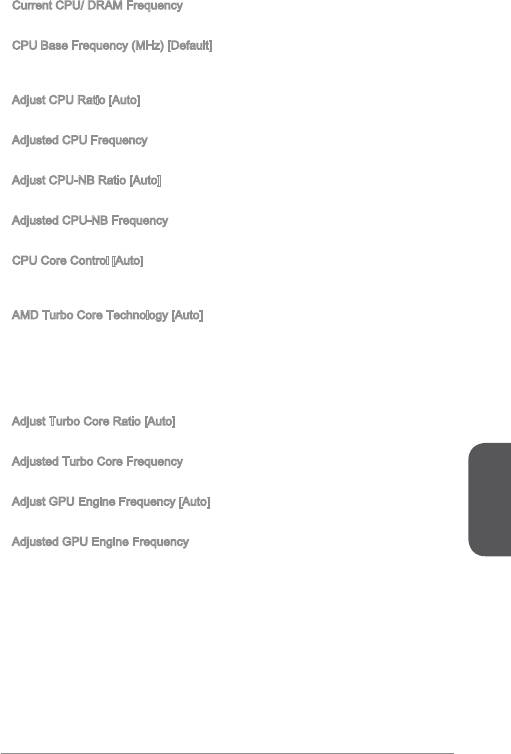
▶
Current CPU/ DRAM Frequency
此项用来显示当前已安装的 CPU和内存。只读。
▶
CPU Base Frequency (MHz) [Default]
此项允许您设置CPU主频。您可以通过调整数值来对CPU进行超频。请注意我们无法
保证超频动作。当已安装的处理器支持此功能时该项显示。
▶
Adjust CPU Ratio [Auto]
此项用来控制决定处理器时钟频率的乘数。此项仅在处理器支持此功能时可用。
▶
Adjusted CPU Frequency
此项显示已调整的CPU频率。只读。
▶
Adjust CPU-NB Ratio [Auto]
设置 CPU-NB比率用来决定 CPU-NB 时钟速率。
▶
Adjusted CPU-NB Frequency
显示已调整的 CPU-NB 频率。只读。
▶
CPU Core Control [Auto]
此项用来控制系统中CPU的内核运行数。如果设置为 "Auto", CPU将在默认的内核数
下运行。
▶
AMD Turbo Core Technology [Auto]
基于 AMD Turbo Core 技术,CPU 内核频率一部分可能迅速降低来为活动的 CPU 内
核提供更多的性能。甚至 AMD Cool’n’Quiet Technology 为禁用状态。
[Auto] Turbo Core 技术与 AMD Cool’n’Quiet 技术相关联。
[Enabled] 开启此功能。
[Disabled] 关闭此功能。
▶
Adjust Turbo Core Ratio [Auto]
此项允许您调整 turbo 内核比率。
▶
Adjusted Turbo Core Frequency
此项用来显示调整后的 turbo 内核频率。只读。
▶
Adjust GPU Engine Frequency [Auto]
此项用来调整集成显卡频率。
简体中文
▶
Adjusted GPU Engine Frequency
此项用来显示调整后的集成显卡频率。只读。
39
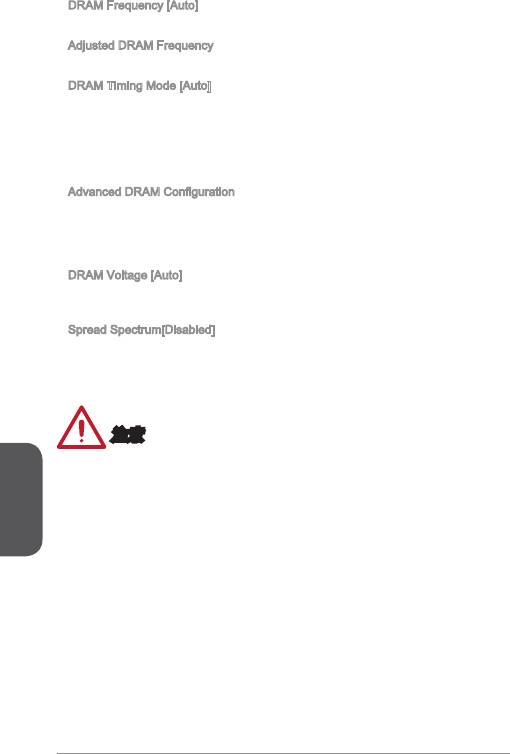
▶
DRAM Frequency [Auto]
此项用来调整 DRAM 频率。请注意我们无法保证超频动作。
▶
Adjusted DRAM Frequency
显示已调整的 DRAM 频率。只读。
▶
DRAM Timing Mode [Auto]
选择内存时序模式。
[Auto] 内存时序由已安装内存模组的SPD (Serial Presence Detect) 所决
定。
[Link] 允许用户手动为所有内存通道配置内存时序。
[UnLink] 允许用户手动为各自内存通道配置内存时序。
▶
Advanced DRAM Conguration
按<Enter>进入子菜单。在“DRAM Timing Mode”项中设置 [Link] 或 [Unlink] 后子菜单
将被激活。用户可以为内存的每个通道设置内存时序 。内存时序改变后系统可能变得
不稳定或无法启动。如果发生这种情况,请清除CMOS数据并且恢复默认设置。(参阅
清除 CMOS 跳线/按钮章节来清除CMOS 数据,并进入BIOS加载默认设置)。
▶
DRAM Voltage [Auto]
设置内存电压。如果设置为"Auto", BIOS 将自动设置这些电压,或者您可以手动设
置它们。
▶
Spread Spectrum[Disabled]
此功能可以降低 脉冲发生器所产生的 EMI (电磁干扰) 。
[Enabled] 开启 spread spectrum(展频)功能以减少 EMI (电池干扰) 的问
题。
[Disabled] 提高 CPU 基频的超频能力。
注意
•
如果您没有任何EMI方面的问题,要使系统获得最佳的稳定性和性能,请设置为
简体中文
[Disabled]。但是,如果您被EMI所干扰的话,请选择Spread Spectrum(频展)的值,
以减少EMI。
•
Spread Spectrum (频展) 的值越高,EMI会减少,系统的稳定性也相应的降低。要
为Spread Spectrum (频展) 设定一个最合适的值,请参考当地的EMI规章。
•
当您超频时,请关闭 Spread Spectrum (频展) ,因为即使一个很微小峰值漂移也会引
入时钟速率的短暂推动,这样会导致您超频的处理器锁死。
40
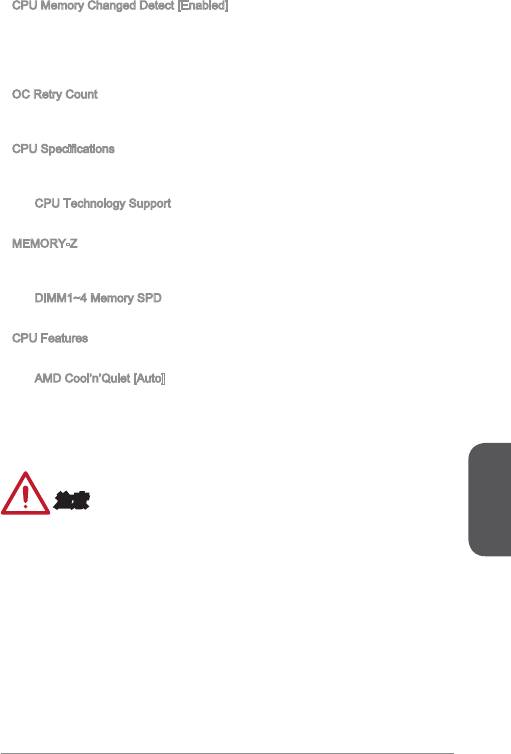
▶
CPU Memory Changed Detect [Enabled]
当 CPU 或内存被替换时,开启或关闭系统在启动期间发出一个警告信息。
[Enabled] 该系统在启动期间发出一个警告信息,然后需要为新设备加载默认
设置。
[Disabled] 关闭此功能保留当前 BIOS 设置。
▶
OC Retry Count
当超频失败,设置选项到 [,2,3],将允许系统按相同的配置重启到 ,2, 3 次。假如每
次超频失败,系统将恢复默认值。
▶
CPU Specications
按<Enter>进入子菜单。此子菜单高亮显示您CPU所有键的属性。您也可以通过按
[F4]在任何时间访问此信息。只读。
▶
CPU Technology Support
按<Enter>进入子菜单。此子菜单显示已安装CPU支持的键功能。只读。
▶
MEMORY-Z
按<Enter>进入子菜单。此子菜单显示所有设置和已安装内存时序。您也可以通过按
[F5]在任何时间访问此信息。只读。
▶
DIMM~4 Memory SPD
按<Enter>进入子菜单。 子菜单显示已安装内存信息。只读。
▶
CPU Features
按<Enter>进入子菜单。
▶
AMD Cool’n’Quiet [Auto]
开启或关闭 AMD Cool’n’Quiet 功能。
[Auto] 取决于 AMD 设计。
[Enable] 开启 AMD Cool’n’Quiet 功能。Cool’n’Quiet 技术可以有效并动
态地降低 CPU 频率和能量消耗。
[Disabled] 关闭此功能。
注意
当调整 CPU Ratio setting 时, Cool’n’Quiet 功能将被自动禁用。 对于 CPU 支持
简体中文
Turbo Core 技术., 请设置 AMD Turbo Core 技术和 AMD Cool’n’Quiet 为 Disabled(
关闭)以保留默认的 CPU 内核速率。
4
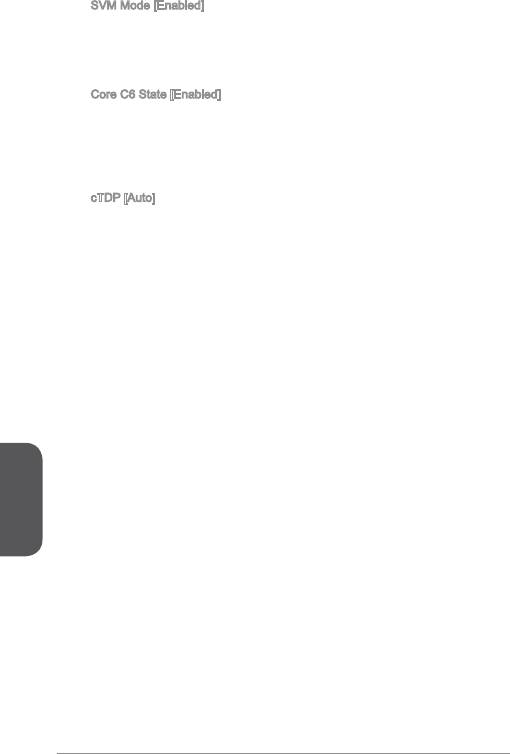
▶
SVM Mode [Enabled]
开启或关闭 CPU 虚拟技术。
[Enabled] 开启CPU虚拟技术并允许一个平台在独立的分区中同时运行多
个操作系统。此系统实际上可以作为多个系统运行。
[Disabled] 关闭此功能。
▶
Core C6 State [Enabled]
开启或关闭 C6 状态支持。当处理器支持此功能时此项被激活。
[Enabled] 当 CPU 进入 C6 状态,所有内核构架下的状态都被存储起
来,内核电压降低到零 。唤醒CPU C6状态将需要花很长时
间。
[Disabled] 关闭此功能。
▶
cTDP [Auto]
设定平台上 APU(集成显卡)的 TDP (散热设计功耗),以便达到散热和电压要
求。如果设置为"Auto", BIOS 将自动设置它。
简体中文
42




